놀라운 아이폰 스캔, 모두 사용하고 계신가요?
by 오준희 업데이트 시간 2025-05-15 / 업데이트 대상 iPhone Tips
문서 스캔이 필요할 때, 별도의 기기를 연결하거나 앱을 설치할 필요 없이 아이폰만으로 손쉽게 스캔할 수 있다는 사실, 알고 계셨나요? 메모, 파일, 카메라 앱 등 iOS에 내장된 기능만으로도 고화질의 문서를 스캔하고, 바로 저장하거나 공유할 수 있어 업무나 학습에 큰 도움이 됩니다.
이 글에서는 아이폰 스캔 기능의 핵심 장점부터 아이폰 스캔하는법, 그리고 스캔 오류가 발생했을 때 신속하게 해결할 수 있는 도구까지, 단계별로 꼼꼼하게 안내해 드립니다.
1부. 아이폰 스캔 기능은 무엇인가요?
아이폰 스캔, 이 한마디면 충분합니다.
이제 종이 문서를 디지털로 저장하는 데 복합기도, 복잡한 앱도 필요 없습니다. 아이폰 문서 스캔 기능만 있으면, 언제 어디서든 필요한 서류를 깔끔하게 저장하고 바로 공유할 수 있습니다.
방법도 간단하죠. 아이폰 스캔하는법은 누구나 쉽게 따라할 수 있습니다.
메모 앱을 열고, 카메라 아이콘을 누른 다음 '문서 스캔'을 선택하면 끝.
자동으로 문서의 윤곽을 인식해 깔끔하게 잘라주고, PDF로 저장까지 해줍니다.
이 기능은 특히 아이폰 메모 스캔에서 가장 강력하게 빛을 발합니다. 별도 앱 설치 없이 기본 메모 앱에서 바로 아이폰스캔PDF 파일을 생성할 수 있으니, 정말 효율적이죠.
출장 중에 영수증을 스캔하거나, 계약서를 PDF로 남겨야 할 때, 학교에서 필기한 노트를 정리하고 싶을 때... 아이폰 문서 스캔은 작은 업무부터 중요한 기록까지 모든 순간에 유용하게 쓰입니다.
2부. 아이폰 스캔하는법 (이미지와 함께 설명)
방법 1. 메모 앱으로 간편하게 아이폰 문서 스캔하기
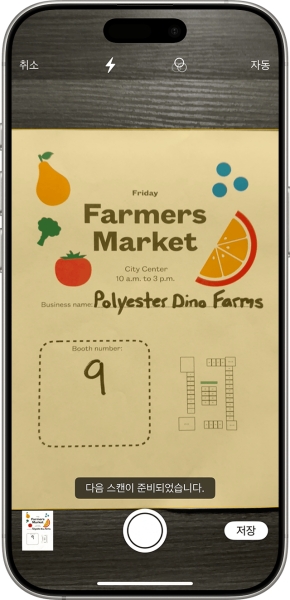
가장 쉬운 아이폰 스캔하는법은 바로 메모 앱을 활용하는 것입니다. 아이폰의 메모 앱은 단순한 메모장 그 이상! 아이폰 메모 스캔 기능이 숨어 있습니다.
- 메모 앱을 열고 새 메모를 시작해 보세요.
- 하단의 카메라 아이콘을 눌러 '문서 스캔'을 선택하면 준비 완료.
- 문서를 화면에 꽉 차게 비추면, 아이폰이 자동으로 윤곽을 인식하고 촬영까지 척척!
- 이후에는 자르기, 색상 조정, 저장, 그리고 PDF 내보내기까지 한 번에 가능하니, 이건 거의 마법 같은 아이폰스캔PDF 기능이라 할 수 있습니다.
방법 2. 파일 앱으로 직접 저장하는 아이폰스캔PDF
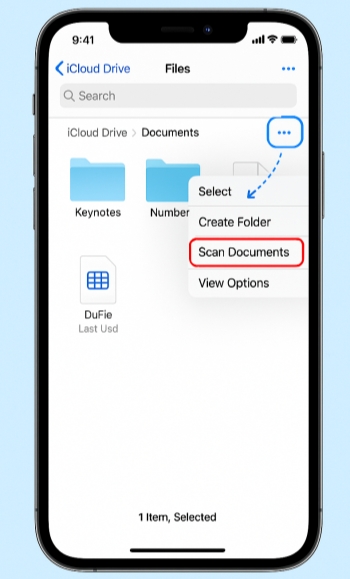
메모 앱만 있는 게 아닙니다. 아이폰 문서 스캔의 또 다른 방법은 바로 파일 앱!
- 파일 앱을 열고 저장하고 싶은 폴더로 이동한 뒤,
- 상단 또는 우측에 있는 '...' 버튼을 눌러 '문서 스캔'을 선택하세요.
- 문서를 인식하면 아이폰이 자동으로 저장까지 마무리해 줍니다.
특히 이 방식은 스캔한 문서를 직접 원하는 경로에 저장할 수 있어서, 정리 정돈에 진심인 분들에게 딱! 아이폰스캔PDF 기능을 바로 활용할 수 있으니 업무 효율도 쑥쑥 올라갑니다.
방법 3. 카메라 앱만 켜도 아이폰 스캔 모드 ON
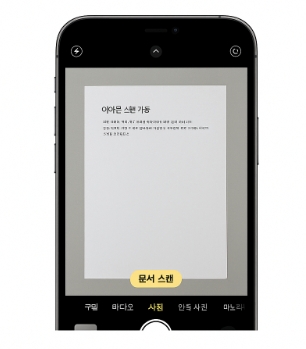
진짜 스캔이 이렇게 쉬워도 되나요? 아이폰 스캔은 카메라 앱을 켜기만 해도 알아서 준비됩니다.
- 카메라 앱을 실행하고 문서에 카메라를 비춰보세요.
- 화면에 '문서 스캔' UI가 자동으로 등장합니다.
- 인식되면 찰칵! 메모 앱과 연결되어 바로 저장됩니다.
이건 거의 숨겨진 아이폰 문서 스캔 이스터에그 같은 느낌! 따로 앱을 열 필요 없이, 아이폰 스캔하는법을 가장 빠르게 실행하는 방법입니다.
보너스팁. 아이폰 문서 스캔 오류 시 시스템 복구하기
아이폰에서 문서 스캔 기능이 갑자기 멈추거나, 앱이 자꾸 꺼지는 상황을 겪고 계신가요? 단순한 설정 문제라고 생각하기 쉽지만, 이런 현상은 iOS 시스템 자체의 오류일 가능성이 높습니다.
이럴 땐 무작정 초기화를 시도하기보다, 안전하고 전문적인 방법으로 문제를 해결하는 것이 가장 현명한 선택입니다. 바로 여기서 Tenorshare ReiBoot가 빛을 발합니다. 이 도구는 iOS 시스템 복구 분야에서 다년간의 경험을 가진 글로벌 소프트웨어 기업 Tenorshare가 개발한 솔루션으로, 전 세계 많은 사용자가 실제로 신뢰하고 사용해오고 있습니다.
![]() Tenorshare ReiBoot(레이부트) 주요 기능 :
Tenorshare ReiBoot(레이부트) 주요 기능 :
- 아이패드의 블랙 스크린, 무한 로딩, 터치 불응 등 다양한 시스템 오류를 간단히 해결합니다.
- 복잡한 설정 없이 한 번의 클릭으로 아이패드를 복구 모드로 전환하거나 해제할 수 있습니다.
- 중요한 데이터를 안전하게 보호하면서도, 자주 발생하는 시스템 오류를 빠르게 해결합니다.
- 아이패드 프로, 아이패드 에어, 아이패드 미니 등 모든 시리즈를 완벽하게 지원합니다.
- 탈옥 없이도 iOS를 최신 버전으로 업그레이드하거나 이전 버전으로 다운그레이드할 수 있습니다.
- 먼저 PC에 ReiBoot를 다운로드해 설치하고, 프로그램을 실행합니다. 이후 USB 케이블로 핸드폰을 PC에 연결한 후 메인 화면에 있는 ‘수리 시작’ 탭을 선택합니다. 작업을 원활하게 수행하려면 Apple 오리지널 라이트닝 USB 케이블을 사용하시는 것이 좋습니다.
ReiBoot에서 기기가 인식되면 코너에서 ‘일반 복구’ 옵션을 클릭합니다. (이 화면에서 ‘딥 리페어’를 누르면 기기의 데이터와 설정이 모두 초기화되는 공장초기화가 진행됩니다.)

펌웨어 패키지를 다운받습니다. 아래에 보이는 창의 ‘다운로드’를 클릭하시면 됩니다.

패키지가 다운로드 되면, 일반 복구를 시작해주세요. 프로세스가 완료될 때까지 잠시 기다려주세요.

복구 완료 후, 아이폰 문제를 완전히 해결할 수 있습니다.


결론
아이폰 스캔 기능은 정말 놀라운 도구입니다. 문서를 펼치고, 버튼 몇 번만 누르면 종이가 곧바로 PDF로 변신하니까요. 그 어떤 복합기도 이만큼 빠르고 간편하진 않을 겁니다.
하지만 아무리 좋은 기능이라도, 가끔은 삐걱댈 수 있습니다. 스캔이 안 되거나, 저장이 멈추거나, 앱이 멈춘다면? 그건 당신의 잘못이 아니라, iOS 시스템의 이상 신호일지도 모릅니다.
그럴 땐 다시 처음처럼, 아이폰 스캔의 매끄러움을 되찾아 주세요. Tenorshare ReiBoot는 그런 순간을 위해 존재합니다. 빠르고 안전하게, 데이터를 잃지 않으면서도 당신의 아이폰을 본래의 퍼포먼스로 되돌려주는 신뢰할 수 있는 iOS 복구 솔루션이니까요.













